Kako provjeriti mikrofon na slušalicama
21. je stoljeće, čak i telefonska komunikacija odlazi u drugi plan. Danas ljudi radije održavaju kontakte putem interneta, ali ne samo slanjem SMS poruka. Ljudi sve češće komuniciraju video ili samo audio pozivom, no u ovom slučaju za računalo su potrebne slušalice. Ali slušalice nisu jednostavne, već s mikrofonom za primanje zvuka. Kako pravilno provjeriti kvalitetu mikrofona i njegovu izvedbu, pročitajte ovaj materijal.

Sadržaj članka
Provjera mikrofona u slušalicama
Obično slušalice sada imaju ugrađeni mikrofon, ali je prilično slab, pa je bolje kupiti sve zasebno. Također često je mikrofon ugrađen u opremu, ali je također loše kvalitete. U principu, pitanja o zvučnoj kartici ne bi trebala nastati, jer svako moderno računalo ima jedno.
Prva faza testiranja je priprema, direktno povezivanje slušalica s računalom/prijenosnim računalom. Glavna stvar je da se ne zbunite u konektorima i utikačima, u procesu povezivanja nema apsolutno ništa komplicirano. Nakon što uspješno povežete svoju audio opremu, trebali biste vidjeti obavijest na zaslonu koja to ukazuje. Možete prijeći na najvažniji proces - provjeru kvalitete zvuka ili barem njegove prisutnosti.
Provjera mikrofona u slušalicama vrlo je važan dio rada za računalom ili drugom opremom.Bez provjere se ne preporučuje pristup mreži u svrhu komunikacije koja sadrži prijenos zvuka. U početku uvijek provjerite radi li sva oprema.
Kako provjeriti radi li mikrofon na slušalicama
Da biste provjerili, ne morate pribjeći pomoći stručnjaka ili odnijeti opremu u servisni centar. Sve se može sigurno testirati kod kuće pomoću računala, prijenosnog računala ili čak tableta.
Da biste provjerili rad našeg mikrofona, možete razmotriti nekoliko metoda, od kojih je najbrža kroz postavke. Odlaskom na ovaj odjeljak morate pronaći karticu "zvuk" i testirati svoj mikrofon tamo. To će biti malo detaljnije opisano u nastavku.

Dijagnostičke mogućnosti
Kao što je već spomenuto, postoji nekoliko dijagnostičkih mogućnosti koje možete učiniti sami. Za ovo nam ne trebaju nikakva nadnaravna znanja ili vještine, sve je krajnje jednostavno. Svi korisnici, čak i početnici, trebaju naučiti osnovne vještine testiranja zvuka. Ipak, u modernom svijetu često moramo komunicirati s ljudima putem računala, ali želim da ljudi čuju njihov glas jasno i razumljivo - to će uvelike pomoći u komunikaciji.
Korištenje Windows OS-a
Da bismo provjerili zvuk izravno kroz operativni sustav, morat ćemo otići na upravljačku ploču računala. U njemu morate ići na odjeljak pod nazivom "oprema i zvuk". Ovdje ćete morati odabrati karticu "zvuk", koja sadrži karticu za provjeru zvuka. Kada ovdje promijenite glasnoću zvukova, promijenit će se broj i boja kvadratića na traci pomoću kojih možete provjeriti svoj mikrofon.
Ako vam nešto ne odgovara, možete odmah otići na postavke, promijeniti osjetljivost, parametre obrade zvuka i još mnogo toga što korisnik treba. Sve to vam omogućuje da prilagodite opremu kako vam odgovara, pravilno postavite mikrofon za ugodnije korištenje tijekom komunikacije. Sve je intuitivno i potpisano; u ovom dijelu ne bi trebalo biti problema.
Usput, u ovom operativnom sustavu možete konfigurirati vrlo praktičnu funkciju koja će vam dobro doći više puta. Ako odete na karticu "komunikacija" u postavkama, vidjet ćete zanimljivu funkciju koju možete povezati. Njegova bit je da kada primite poziv dok slušate glazbu, računalo će automatski smanjiti glasnoću svih zvukova na minimum, opet, sve je podložno prilagodbi i konfiguraciji. To je učinjeno zbog praktičnosti, jer su se mnogi korisnici žalili na preglasno i neočekivano zvonjenje tijekom slušanja glazbe. Sada je ova funkcija vrlo korisna i relevantna, međutim, iz nekog razloga mnogi ljudi ne znaju za nju.
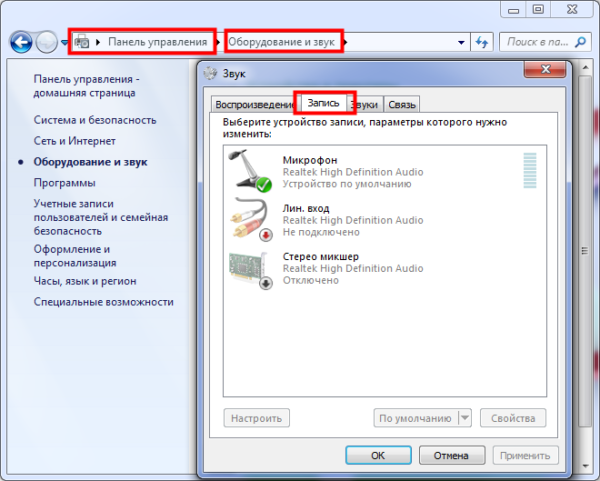
Snimanje zvuka
Radi praktičnosti korisnika, na Internetu su također stvorene mnoge usluge uz pomoć kojih možete snimati zvuk. Odlaskom na jednu od ovih stranica možete snimiti svoj govor, pa čak i pjesmu, a zatim je poslušati. Dok slušate, možete izvući zaključke o kvaliteti uređaja; preporučuje se otvoriti postavke tako da su vam pri ruci. Pokušajima i pogreškama možete postići idealnu kombinaciju glasnoće i kvalitete glasa, pa su takve usluge vrlo korisne za obične korisnike.
Uz pomoć takvih stranica možete pronaći čak i uzrok kvara vašeg uređaja.Naravno, razlog se neće 100% utvrditi, ali servis testira vaše računalo i uređaj za audio snimanje prema osnovnim parametrima, identificirajući najčešće kvarove. Ako se zvuk i dalje ne počinje snimati, to je razlog da se obratite servisu za pomoć stručnjaka ili kupite nove slušalice ili zasebni mikrofon.
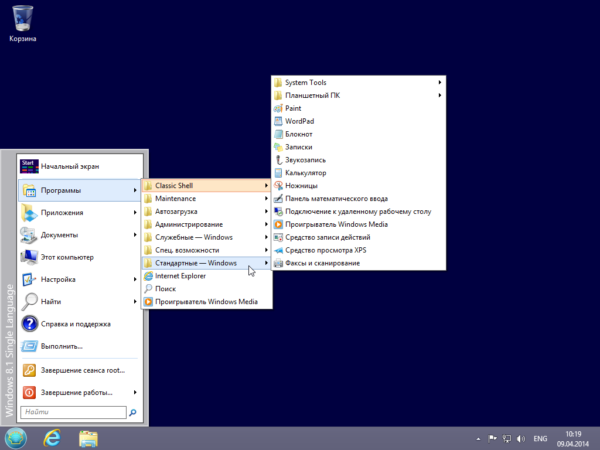
Preko Skypea
Skype je popularan servis za komunikaciju putem audio i video poziva. Možete provjeriti kvalitetu zvuka izravno unutar ove usluge; ovo je dio Skype funkcionalnosti. U tu svrhu morate otići na postavke programa, u pododjeljak "zvuk". Opet, sve je vrlo jednostavno i jasno. Ova kartica nudi nekoliko dijagrama koji prikazuju prisutnost zvučnog signala, njegovu snagu itd. Ako vam neke postavke ne odgovaraju, možete isključiti automatsku postavku, koja prebacuje korisnika u ručni način rada. Ovdje ga možete konfigurirati uz pomoć svojih prijatelja, koji će vam dati povratne informacije izravno tijekom poziva. Potrebno je pomicati klizače u postavkama glasnoće, dok istovremeno komunicirate sa sugovornikom, a on će vas uputiti na kojim razinama bolje čujete.
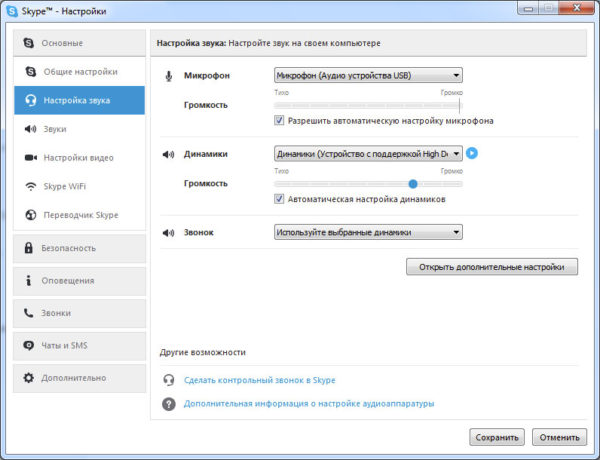
Nadamo se da će vam gornji savjeti pomoći da shvatite, lakše se snađete u provjeri i postavljanju snimanja zvuka na mikrofonu u slušalicama. Čak i dijete može svladati ove vještine - tako ih je lako svladati. Želio bih da vam komunikacija na Internetu donosi samo pozitivne emocije!





